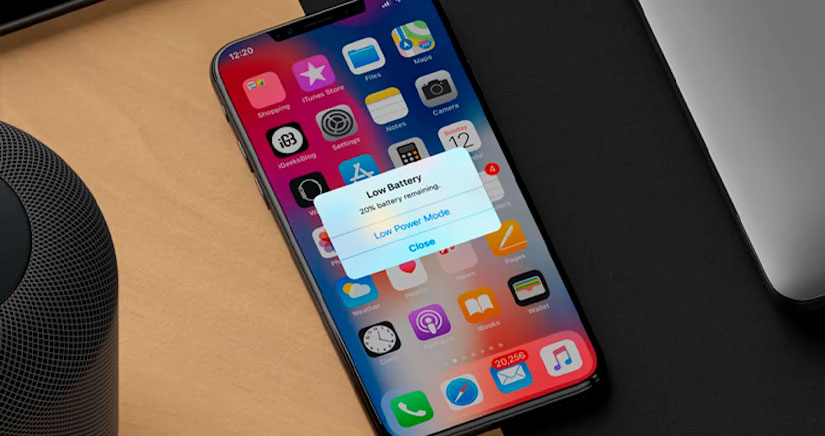
Cómo reparar una batería de iPhone XS que se agota rápidamente después de actualizar iOS [Guía de solución de problemas]
25 octubre, 2019
Guía de llamadas y contactos de Apple iPhone 8 Plus: cómo administrar llamadas o contactos, bloquear llamadas o contactos, función de llamadas por Wi-Fi [Tutoriales]
1 febrero, 2020Cómo reparar el iPhone 6 de Apple que no se enciende [Guía de solución de problemas]

Cuando su #Apple iPhone 6 (# iPhone6) no enciende , es posible que la batería se haya agotado y, por lo tanto, deba volver a cargarse.
A veces, podría ser una aplicación maliciosa o una actualización de software defectuosa que impide que su dispositivo se inicie.
Ya presionó el botón de Encendido varias veces, pero la pantalla permanece negra o no muestra nada. No entres en pánico, todavía. A menos que haya un problema de hardware, aún puede hacer algo para que su iPhone muerto vuelva a funcionar antes de llevarlo a un técnico para su reparación.
Aquí en esta publicación, he enumerado algunos métodos ampliamente utilizados para que los pruebes si tu iPhone 6 no se enciende. Sin embargo, estas soluciones solo son aplicables si el problema se encuentra dentro del software. Entonces, vamos al grano.
Paso 1 : Cargue su iPhone
Si ya lo ha hecho, yo diría que intente conectar su iPhone a un cargador nuevamente. Esta vez, asegúrese de estar utilizando un cargador funcional y de que esté conectado a una toma de corriente o a una carga de pared.
Por lo general, sabrá si su dispositivo ya se está agotando a través de algún tipo de indicador de batería baja que aparece en la pantalla cuando la carga de la batería está disminuyendo significativamente. Sin embargo, si la batería está completamente agotada, su dispositivo ya no responderá y todo lo que verá es una pantalla en negro. Teniendo en cuenta que es lo último lo que hace que su iPhone no se inicie, entonces debe conectar su dispositivo a un cargador de pared y dejar que se cargue durante un poco más. Espere que su dispositivo responda de inmediato, especialmente si la batería está completamente descargada. Por lo general, el indicador de carga tardaría al menos 20 minutos en aparecer en la pantalla. Solo asegúrese de que su cargador o cable de carga no estén dañados. Puede probar otro cargador y / o cable USB disponible, si es necesario.
Paso 2: Realice un restablecimiento parcial
Asimismo, su iPhone puede no encenderse si el sistema operativo (iOS) está congelado o dañado. Asegúrese de que su iPhone esté conectado a un cargador de pared y luego presione los botones de Encendido (Suspender / Activar) y Inicio durante aproximadamente 30 segundos hasta que aparezca el logotipo de Apple. Si esto no funciona, intenta conectar tu iPhone a la computadora con un cable USB y luego mantén presionados los botones de encendido y de inicio simultáneamente hasta que aparezca el logotipo de Apple. Este método generalmente funciona especialmente si el problema se desencadena por una falla de software o una aplicación que se volvió ilegal.
Aparentemente, el proceso estándar de restauración del sistema (a través de iTunes) no funcionará si su dispositivo no arranca en primer lugar. En este caso, deberá utilizar el modo de recuperación. Para ingresar al modo de recuperación, mantenga presionado el botón de Encendido y luego deslícelo para apagarlo. Si su dispositivo no responde, mantenga presionados los botones de Encendido e Inicio al mismo tiempo durante unos segundos. Si el culpable está en el sistema operativo, debería iniciarse en la pantalla del modo de recuperación en breve. Pero si no sucede nada, es hora de reparar su iPhone.
Paso 3: Verifica tu iPhone por daños físicos y líquidos
Dado que los daños físicos generalmente son reconocibles, puedes continuar con la verificación de daños por líquidos en tu iPhone. Esto es muy recomendable, especialmente si su dispositivo ha estado expuesto a un contacto líquido significativo. Sin embargo, si no está seguro de hacerlo por su cuenta, puede llevar su iPhone a un centro de servicio autorizado y hacer que un técnico revise su dispositivo.
Generalmente, los iPhones tienen este contacto de líquido e indicador de detección de líquido que cambia de color cuando entra en contacto directo con el líquido. Puede quitar la bandeja de la tarjeta SIM para encontrar el LCI. El indicador de contacto líquido aparecerá completamente rojo si ha tenido contacto directo con líquido.
Si sospecha que hay un daño líquido o daño físico, y que su iPhone 6 todavía no se enciende después de realizar todas las soluciones antes mencionadas, es cuando debe comunicarse con un técnico de Apple para obtener más ayuda. También puede hacer una cita en una tienda Apple o en cualquier centro de servicio autorizado de Apple en su área.
¿Tienes problemas con tu teléfono que no se encienden?
Podemos ayudarlo a solucionar problemas. Hemos publicado guías de solución de problemas para los siguientes dispositivos:
Conéctese con nosotros
También puede visitar nuestra página de solución de problemas para ver otros problemas de dispositivos iOS junto con nuestras soluciones recomendadas y arreglos También tenemos un cuestionario para que lo complete en caso de que desee comunicarse con nuestro equipo de soporte para obtener más ayuda para resolver otros problemas de iOS que pueda tener. Si desea hacer esto último, proporciónenos la mayor cantidad de información posible. De esa manera, sería más fácil para nosotros determinar la causa subyacente y comunicarnos con usted con la mejor solución y / o recomendaciones posibles.
